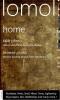Kaip įdiegti ROM arba programą "Android" įrenginyje nuo atkūrimo
Pateikėme daugybę „Android“ ROM ir programų čia, „AddictiveTips“, ir daugumos tų ROM įrengimo procedūra yra ta pati. Štai kodėl mes nusprendėme parašyti specialų vadovą, kaip atkurti bet kurį ROM ar programą iš ZIP failo į „Android“ įrenginį naudojant atkūrimą. Šiame vadove apžvelgsime visą mirksėjimo procedūrą, taip pat nuorodas į šaltinius, skirtus jūsų prietaisui įsišaknyti, kurti ir atkurti atsargines kopijas.
Atminkite, kad sąvokos „diegimas“ ir „mirksėjimas“ čia gali būti vartojamos pakaitomis ir reikš tą patį dalyką.
Atsisakymas: Nors mes padarėme viską, kad ši procedūra būtų kuo saugesnė, vis tiek turėtumėte vadovautis šiuo vadovu savo rizika.
Įsišaknijus įrenginiui jo garantija nebegalioja.
VISADA darykite atsargines kopijas prieš įšokdami ar mirksėdami pasirinktinį ROM ar programą į savo telefoną.
Mirksėdami sugedusiu ROM ar programa savo telefone, galite ją apkartinti, todėl rinkitės išmintingai mirksinčius ROM ir programinę įrangą ir niekada neįdiekite ROM ar programos iš nepatikimo šaltinio.
„AddictiveTips“ nebus atsakingi, jei proceso metu jūsų įrenginys bus sugadintas ar plytas sugadinęs.
 Oficialūs įrenginių gamintojų ar nešėjų ROM atnaujinimai yra išleidžiami patogiai supakuotuose diegimo failuose, kuriuos galite paleisti kompiuteryje, kol prie jo yra prijungtas „Android“ įrenginys, ir jie automatiškai rūpinasi telefono atnaujinimu sistema. Be to, daugumą programų galima tiesiogiai rasti „Android Market“, kad būtų galima lengvai įdiegti, arba jos yra supakuotos kaip patogūs „.apk“ failai, kuriuos galite tiesiog paleisti „Android“ telefone ir įdiegti. Atvejis nėra tas pats su daugeliu pasirinktinių ROM ir keliomis pasirinktinėmis programomis, kurios yra .zip, o ne kompiuterio diegimo ar .apk failais.
Oficialūs įrenginių gamintojų ar nešėjų ROM atnaujinimai yra išleidžiami patogiai supakuotuose diegimo failuose, kuriuos galite paleisti kompiuteryje, kol prie jo yra prijungtas „Android“ įrenginys, ir jie automatiškai rūpinasi telefono atnaujinimu sistema. Be to, daugumą programų galima tiesiogiai rasti „Android Market“, kad būtų galima lengvai įdiegti, arba jos yra supakuotos kaip patogūs „.apk“ failai, kuriuos galite tiesiog paleisti „Android“ telefone ir įdiegti. Atvejis nėra tas pats su daugeliu pasirinktinių ROM ir keliomis pasirinktinėmis programomis, kurios yra .zip, o ne kompiuterio diegimo ar .apk failais.
Idėja įdiegti pritaikytą operacinę sistemą į savo išmanųjį telefoną gali būti gana bauginanti nepatyrusiems vartotojams. Nors pripratę, kai kurie iš jų keletą kartų per dieną išbando įvairius savo įrenginių ROM. Nors mes tiksliai nerekomenduojame mirksėti kiekviename naujame ROM, kuris yra prieinamas jūsų „Android“ telefonui, mes esame pasiruošę padėti jūs išvengsite baimės mirksėti ROM, kuris padidina jūsų įrenginio galimybes, kad galėtumėte juo naudotis visapusiškai potencialus.
Trumpai apžvelgsime, ką aptarsime šiame vadove. Nesivaržykite pereiti prie realaus sandorio, jei jau atitiksite būtinas sąlygas.
- Prieš pradėdami: patikrinkite akumuliatorių
- Prieš pradėdami: įkrovos kaupiklio atrakinimas (tik „Android“ įrenginiuose)
- Prieš pradedant: įsišaknijimas
- Prieš pradėdami: įdiegti pasirinktinį atkūrimą
- Tikrasis pasiūlymas: įdiegti pasirinktinį ROM į telefoną
- Tikrasis pasiūlymas: programos diegimas iš ZIP failo į telefoną
Yra tam tikri veiksmai, kurių jums nereikia, ir mes juos paminėsime kiekviename skyriuje.
Prieš pradėdami: patikrinkite akumuliatorių
Prieš atlikdami bet kurį iš šių veiksmų, įsitikinkite, kad telefono baterijos lygis nėra per mažas. Rekomenduojama, kad jo būtų 50% ar daugiau. NEGALIMA to vertinti lengvai. Jei jūsų telefono akumuliatorius išsikrauna bandant mirksinti pasirinktinį ROM, yra didelė tikimybė, kad jūsų telefonas NEMOKAMAI taps plytas ir taps nenaudojamas.
Prieš pradėdami: įkrovos kaupiklio atrakinimas (tik „Android“ įrenginiuose)
Pastaba: Šis veiksmas taikomas tik „Android“ įrenginiams, kuriuose įdiegta „Android“ akcijų versija. Šiuo metu „Google Nexus One“ ir „Nexus S“ yra vieninteliai du galimi tokie įrenginiai. Šį veiksmą galite praleisti, jei naudojate bet kurį kitą „Android“ įrenginį.
Paprastų „Android“ įrenginių, tokių kaip „Google Nexus One“ ar „Nexus S“, vartotojai taip pat turi atrakinti įkrovos įkroviklį, kad galėtų tęsti. Norėdami tai padaryti, tiesiog laikykitės mūsų vadovo kas yra įkrovos įkėlėjas ir kaip jį atrakinti, norint įsigyti atsarginius „Android“ telefonus. Tai atlikę, galite pereiti prie kito žingsnio.
Prieš pradedant: įsišaknijimas
Pastaba: Galite praleisti šį veiksmą, jei jūsų įrenginys jau yra įsišaknijęs arba jei jūs jau žinote, kaip jį šaknis.
Prieš įdiegdami pasirinktinį ROM įrenginyje, jūsų telefonas turi būti įsišaknijęs. Šaknijimas iš esmės yra administratoriaus arba šakninio lygio prieiga, reikalinga administracinėms užduotims atlikti „Android“ įrenginyje. Norėdami išrauti savo telefoną, galite perskaityti mūsų išsamų vadovą kaip šaknis "Android" įrenginį. Kai baigsite įsišaknijimą, galėsite pereiti prie kito veiksmo.
Prieš pradėdami: Diegdami pasirinktinį atkūrimą
Pastaba: Šį veiksmą galite praleisti, jei jau esate įdiegę pasirinktinį atkūrimą savo įrenginyje.
Įsišaknijimas suteikia jums reikiamą prieigos lygį, kad galėtumėte vykdyti administracines užduotis „Android“ įrenginyje, tačiau būtent atkūrimas teikia įrankius, būtinus šioms užduotims atlikti. Nors kiekvienas „Android“ įrenginys pristatomas kaip atkūrimas, atsargų atkūrimas yra gana ribotas, nes tai leidžia padaryti, ir jums reikia pritaikyto atkūrimo paveikslėlio, kad atliktumėte pažangiausias savo įrenginio operacijas. Mes išsamiai aptarėme šį procesą savo vadove kaip įdiegti tinkintą atkūrimą į įsišaknijusį „Android“ įrenginį kad galėtum sekti. Kai telefone įdiegsite pasirinktinį atkūrimą, būsite pasirengę pereiti prie kito veiksmo.
Tikrasis pasiūlymas: įdiegti pasirinktinį ROM į telefoną
Dabar, kai telefone įdiegėte pasirinktinį atkūrimą, galite atlikti visų rūšių nuostabius darbus pažangias operacijas jūsų įrenginyje ir tai apima galimybę mirksėti ROM ar programą iš ZIP byla. Procedūra yra gana standartinė daugumos diskų įrenginiams, nors yra tam tikrų ROM, kuriems įdiegti reikalingi papildomi veiksmai. Kadangi šie veiksmai skiriasi nuo ROM iki ROM, paminėsime tuos, kurie yra tų ROM apžvalgose ir vadovuose, ir čia pateikiame tik standartines instrukcijas.
Iš čia reikia eiti dviem keliais. Norėdami nurodyti veiksmus, kuriuos jums reikia atlikti atkūrimui, galite naudoti „ROM Manager“ ir jie bus atlikti kad jums viskas pasirūpins, arba galite rankiniu būdu paleisti telefoną į atkūrimą, kad atliktumėte veiksmus sau. Čia apimsime abu metodus. Jei „ClockworkMod“ atkūrimui mirksėti naudojote „ROM Manager“ metodą, jį jau įdiegėte. Jei atkūrimui panaudojote kitą metodą arba mirksėjote atkūrimą, išskyrus „ClockworkMod“, jūs gali būti, kad neįdiegėte „ROM Manager“, tačiau galite gauti nemokamai, ieškodami „Android“ Turgus.
- Naudojant ROM tvarkyklę
- Atsisiųskite ROM iš nuorodos, pateiktos straipsnyje, kuriame yra tas ROM. Tai turėtų būti ZIP failas.
- Prijunkite telefoną prie kompiuterio per USB ir įdėkite jo atminties kortelę.
- Nukopijuokite atsisiųstą ROM į atminties kortelę. Gera idėja įdėti jį į atminties kortelės šaknį.
- Paleiskite „ROM Manager“ savo telefone.
- Bakstelėkite „Įdiekite ROM iš SD kortelės“
- Slinkite žemyn ir bakstelėkite kompaktinio disko, kurį nukopijavote į sd kortelę 3-ame žingsnyje, ZIP failą. Jums bus pateiktas dialogo langas pavadinimu „Įdiegti eilę“.
- Jei norite įdiegti kitą ZIP failą iškart po šio ROM, bakstelėkite „Pridėti zip“ ir pasirinkite kitą norimą mirksėti failą. Praleiskite šį veiksmą, jei kol kas viską norite mirksėti ROM.
- Bakstelėkite „Gerai“. Dabar pamatysite dialogą pavadinimu „Išankstinis ROM diegimas“ su galimybėmis sukurti esamo ROM atsarginę kopiją ir išvalyti duomenis bei talpyklą.
- VISADA pažymėkite „Atsarginio esamo disko atsarginę kopiją“, JEI VISI galite sau leisti prarasti viską, kas šiuo metu yra jūsų telefone.
- VISADA pažymėkite „Išvalykite duomenis ir talpyklą“, NEĮSKYRUS ROM, kurį bandote mirksėti, atnaujinta versija to paties ROM, kurį šiuo metu naudojate, ir yra suderinamas su ankstesniu diegimu duomenys. Su naujinimu paprastai nurodoma, ar galite jį įdiegti ankstesnėje versijoje, neišvalydami jo duomenų, ar ne.
- Bakstelėkite „Gerai“ ir patvirtinkite gautą raginimą. Dabar jūsų įrenginys bus paleistas iš naujo, o pasirinktas ROM bus automatiškai įdiegtas. Naujasis ROM bus paleistas, kai tik bus baigtas diegimas, tačiau gali būti, kad būsite paraginti patvirtinti perkraukimą.
- Rankiniu būdu
- Atsisiųskite ROM iš nuorodos, pateiktos straipsnyje, kuriame yra tas ROM. Tai turėtų būti ZIP failas.
- Prijunkite telefoną prie kompiuterio per USB ir įdėkite jo atminties kortelę.
- Nukopijuokite atsisiųstą ROM į atminties kortelės šaknį.
- Išjunkite telefoną ir paleiskite jį iš naujo. Tam reikės naudoti įrenginio aparatinės įrangos klavišus. Jei nežinote, kaip tai padaryti, galite vadovautis mūsų vadovu kaip paleisti telefoną į atkūrimo. Atsigavę galite naršyti jo meniu naudodamiesi garsumo didinimo ir mažinimo aparatūros klavišais arba savo telefono „trackball“ / optiniu takelio padu, jei jis yra.
- Norėdami sukurti esamo ROM diegimo, programinės įrangos ir duomenų atsarginę kopiją, naudokite atkūrimo „atsarginės kopijos ir atkūrimo“ funkciją. Šis veiksmas žinomas kaip „nandroid“ atsarginės kopijos atlikimas. Norėdami gauti daugiau informacijos apie tai, kaip padaryti ir atkurti atsargines kopijas, skaitykite mūsų vadove kaip atlikti ir atkurti „nandroid“ atsarginę kopiją. VISADA pasidarykite atsarginę kopiją prieš mirksėdami pasirinktinį ROM, JEI VISKAI galite sau leisti prarasti viską, kas šiuo metu yra jūsų telefone.
Pastaba: VISADA nuspręskite atlikti šiuos 6, 7 ir 8 veiksmus, NETIKINKITE ROM, kurį bandote blykstelėti to paties ROM, kurį šiuo metu naudojate, atnaujinta versija ir yra suderinama su dabartiniu diegimu duomenys. Su naujinimu paprastai nurodoma, ar galite jį įdiegti ankstesnėje versijoje, neišvalydami jo duomenų, ar ne. - Grįžkite į pagrindinį atkūrimo meniu ir naudokite parinktį „išvalyti duomenis / atkurti gamyklinius duomenis“. Jums bus pasiūlyta patvirtinti šį veiksmą. Pasirinkite „Taip - ištrinti visus vartotojo duomenis“.
- Pagrindiniame atkūrimo meniu pasirinkite „išvalyti talpyklos skaidinį“. Jums bus pasiūlyta patvirtinti šį veiksmą. Pasirinkite „Taip - išvalykite talpyklą“.
- Pagrindiniame atkūrimo meniu įveskite „išplėstinis“ meniu. Šiame meniu pasirinkite „Valyti Dalvik talpyklą“. Jums bus pasiūlyta patvirtinti šį veiksmą. Pasirinkite „Taip - išvalykite„ Dalvik “talpyklą“.
- Grįžkite į pagrindinį atkūrimo meniu paspausdami atgal mygtuką ir pasirinkite parinktį „Įdiegti ZIP failą iš SD kortelės“.
- Pasirinkite „pasirinkti zip iš sdcard“, jei norite gauti failų ir aplankų sąrašą savo SD kortelėje. Pereikite prie ROM failo, kurį ten nukopijavote atlikdami 3 veiksmą, ir pasirinkite jį. Jums bus pasiūlyta patvirtinti šį veiksmą. Pasirinkite „Taip - Įdiekite failą_pavadinimas.zipas“, kur failas_pavadinimas.zipas yra ZIP failo, kurį bandote įdiegti, pavadinimas.
- Kantriai laukite, kol atkūrimo metu mirksės ROM į telefoną.
- Baigę diegti, grįžkite į pagrindinį atkūrimo meniu, jei jo dar nėra, ir pasirinkite „Paleisti sistemą dabar iš naujo“. Dabar jūsų telefonas bus paleistas į naujai įdiegtą ROM.
Tikrasis pasiūlymas: programos diegimas iš ZIP failo į telefoną
Nors daugumą „Android“ įrenginių programų galima atsisiųsti ir įdiegti programų parduotuvėje arba kaip .apk failus tiesiogiai įdiegti, yra tam tikrų programų, kurios pasiekiamos tik kaip ZIP failai, kuriuos galima įdiegti iš pasveikimas. Jų diegimo procedūra yra tokia pati, kaip įdiegti pasirinktinį ROM, kurį mes tik pasiūlėme aukščiau. Tačiau yra keletas minučių skirtumų.
- Įdiegdami programą iš ZIP failo, jums nereikia atlikti veiksmo „išvalyti duomenis / atkurti gamyklinius duomenis“, todėl NIEKADA to nedarykite, nebent žinote, ką darote, turite atsarginę atsarginę kopiją ir norite pradėti naudoti savo ROM kaip naują įdiegimą naudodami naują programą pridėta.
- Jei norite diegti programas iš ZIP failo, jums gali prireikti išvalyti talpyklą ir dalvik talpyklą. Tai gali skirtis atsižvelgiant į programą, o tokių programų kūrėjai ir daugelis apžvalgininkų, įskaitant mus, paminėdami pateikdami programą, ar reikia talpyklos ir dalvik talpyklos valymo, ar ne. Tačiau niekuomet nepakenks valyti šiuos talpyklas ir tai neturės įtakos jūsų prietaiso ar jo atminties kortelės duomenims.
Tai kur jūs einate, baigiamas mūsų vadovas, kaip mirksėti ROM ar programą iš ZIP failo į „Android“ įrenginį naudojant pasirinktinį atkūrimą. Norėdami išbandyti ką tik išmoktus įgūdžius, ieškokite mūsų svetainėje pasirinktinių telefono ROM ir pradėkite mirksėti, visada atsimindami, kad pirmiausia turėtumėte atsargines kopijas!
Paieška
Naujausios žinutės
Taikykite vinjetės / „Lomo“ efektą savo nuotraukoms naudodami „Lomolizer for WP7“
Lomolizer yra nauja nemokama nuotraukų redagavimo programa, skirta ...
Uždėkite stilingas etiketes ir juosteles ant savo snapelių naudodami „Android“ skirtą „Labelbox“
Ar patinka žymėti savo nuotraukas? Bandyti Etikečių dėžutė - „Andro...
Saugoma neskelbtina informacija vienu slaptažodžiu, naudojant WP7
Beveik neįmanoma saugoti visos jūsų darbo saugos informacijos, Naci...